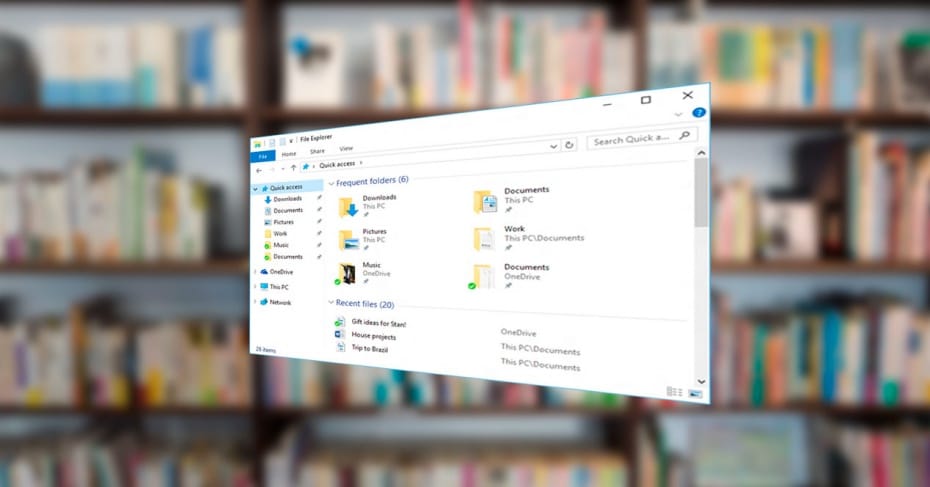 Durchsuchen Sie unsere Windows Ordner ist manchmal eine sehr komplizierte Aufgabe. Eine Vielzahl offener Fenster ist gestapelt, und da alle gruppiert sind, ist es schwierig, schnell zu arbeiten. Es gibt jedoch Alternativen zum Eingeborenen Datei-Explorer Das erleichtert uns die Arbeit mit Spalten und Tabs.
Durchsuchen Sie unsere Windows Ordner ist manchmal eine sehr komplizierte Aufgabe. Eine Vielzahl offener Fenster ist gestapelt, und da alle gruppiert sind, ist es schwierig, schnell zu arbeiten. Es gibt jedoch Alternativen zum Eingeborenen Datei-Explorer Das erleichtert uns die Arbeit mit Spalten und Tabs.
Das Windows-Datei-Explorer ist seit jeher mit dem Betriebssystem verbunden. Es war schon immer der Inbegriff für die Suche nach Dateien oder Programmen. Es ist jedoch nicht so komfortabel, wie es sein sollte.
Viele Benutzer müssen mit mehreren Fenstern gleichzeitig arbeiten, und Windows gruppiert standardmäßig alle geöffneten Fenster eines Programms an derselben Stelle. Darüber hinaus verbraucht der Browserprozess explorer.exe normalerweise viele Ressourcen, auch im Hintergrund. Die Gruppierung von Fenstern erschwert jedoch die Auswahl des Fensters, mit dem wir arbeiten möchten. Dies kann jedoch mit Tools von Drittanbietern behoben werden.
Die Entwickler kennen die Bedürfnisse der Benutzer und es wurden viele externe Browser erstellt. Insbesondere gibt es mehrere, die das Öffnen mehrerer Spalten mit unterschiedlichen Positionen im selben Fenster oder sogar über Registerkarten wie einen Webbrowser ermöglichen.
Die besten Alternativen zum Windows-Datei-Explorer
Das Hauptproblem des nativen Browsers ist die Benutzerfreundlichkeit. Windows-Funktionen erschweren Multitasking beim Durchsuchen oder Verwalten unserer Dateien. Es wurde sogar gesagt, dass in zukünftigen Updates Microsoft würde die einschließen Registerkarten in seinem Browser . Aber so war es nicht.
Daher müssen wir die großartigen Alternativen berücksichtigen, die Entwickler uns anbieten, und die Navigation für unsere Erfahrung verbessern.
WinNC
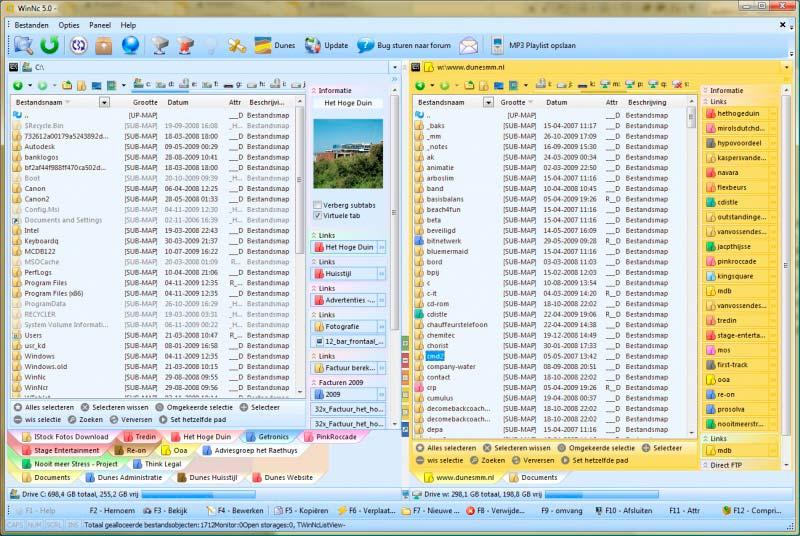
Das erste Tool ist für die lange Arbeit von vielen Fenstern auf einmal ausgelegt. Bei einer Oberfläche mit einem Doppelpanel erfolgt die Navigation über Registerkarten, sodass wir jedes Verzeichnis rechts oder links öffnen können. Somit können wir mit dem Programm die gewünschte Stelle aus demselben Fenster ziehen und ablegen.
Zu seinen zahlreichen Funktionen gehört die Konvertierung von Audio-Erweiterungen oder sogar ein ZIP-Datei-Extraktor. Darüber hinaus erleichtert es die Beobachtung unserer Aufgaben, das Kopieren, Ausschneiden oder Einfügen unserer Dateien mit Farben zu kennzeichnen. Und natürlich können wir alle Aufgaben, die wir möchten, zur Warteschlange hinzufügen, damit das Programm ohne Pause ausgeführt werden kann.
Das Programm ist kostenpflichtig, hat aber eine Testversion. Wir können es von der herunterladen folgenden Link .
Total Commander
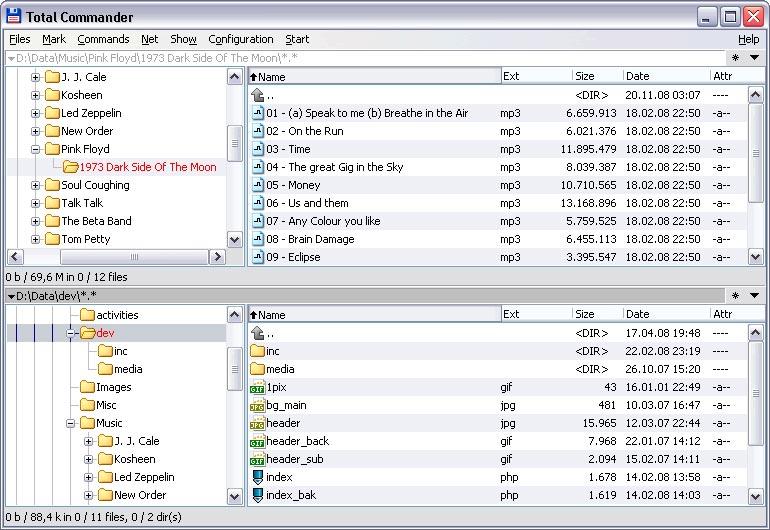
Wir sprachen über eines der anerkanntesten Programme in dieser Aufgabe. Es ist ein Doppelfenster-Browser, der mit den Verzeichnissen arbeitet, die wir im Moment wollen. Es verfügt über eine sehr leistungsstarke Suchfunktion, einen FTP-Client und unterstützt unter anderem ZIP-, RAR- oder TAR-Dateien.
Außerdem befindet sich das Panel nicht nur in der Programmanzeige, sondern es wird von einem Baumnavigation in der Lage zu sein, den gewünschten Ort mit Leichtigkeit zu finden.
Das Programm ist komplett kostenlos und kann von der heruntergeladen werden folgenden Link .
Doppelter Kommandant
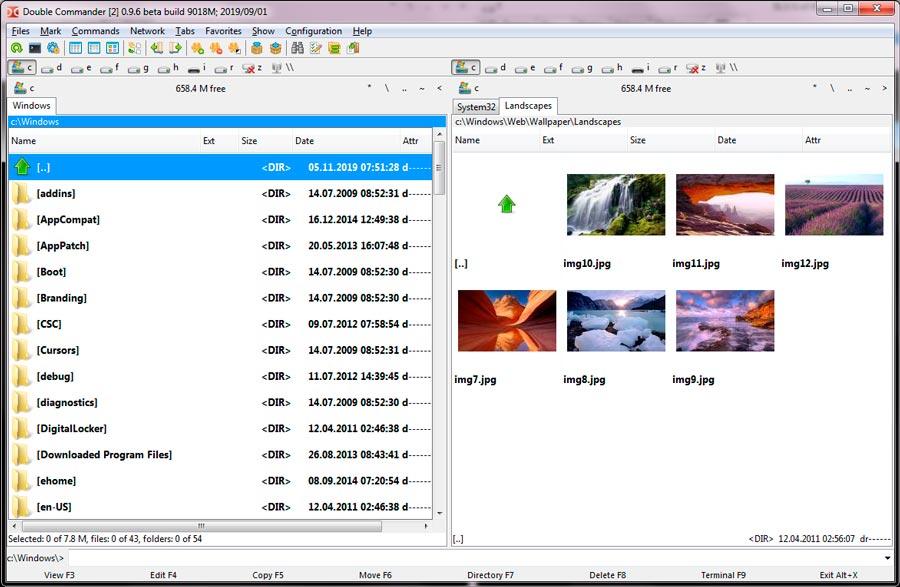
Dies ist ein Programm mit viel Gepäck. Es ist ein Tool, das das Browsen als Dateibrowser mit Registerkarten und Doppelbedienfeld . Es ist von Total Commander inspiriert, soll aber zusätzliche Funktionen enthalten.
Erwähnenswert ist unter anderem die Einbindung eines internen Texteditors mit syntaktischem Korrektor, Tabulator, Anpassung der Spalten oder die Visualisierung der Dateien in Binär-, Hexadezimal- oder Textform.
Dieses Tool ist ebenfalls kostenlos und kann von der heruntergeladen werden folgenden Link .
QTTabBar
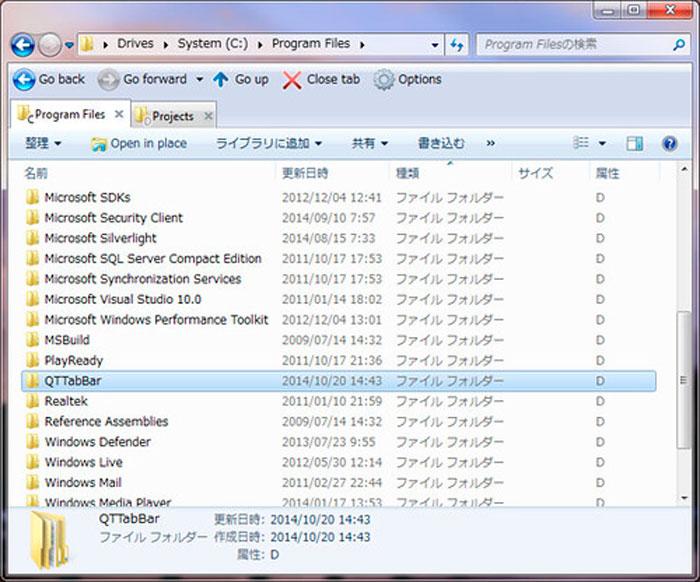
Das folgende Tool ist kein Explorer als solches, sondern eine Erweiterung für den Windows-Native. Seine Funktionalität ist nichts anderes als die Möglichkeit, Registerkarten mit verschiedenen Verzeichnissen in einem einzigen Fenster zu erstellen.
Somit würde dieses Tool erreichen, was Windows noch nicht getan hat und was Benutzer so sehr benötigen, eine Navigation im Dateibrowser mit Registerkarten. Darüber hinaus bietet es die Möglichkeit, eine zusätzliche Ansicht hinzuzufügen und im selben Fenster ein doppeltes Panel mit unserem Browser zu verwenden.
Es ist völlig kostenlos und kann von der heruntergeladen werden folgenden Link .
Clover
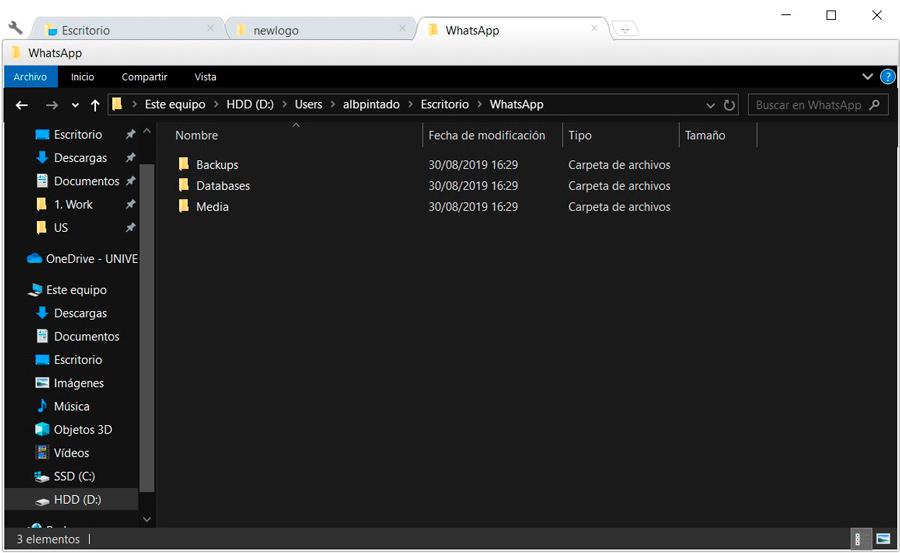
Clover ähnelt QTabBar und konzentriert sich auf Registerkarten Stöbern in der Windows-Datei Forscher . Dies geschieht jedoch durch die Integration eines Webbrowsers mit der Gewissheit, dass der Benutzer sich vom ersten Moment an sehr wohl damit fühlt.
Die Bedienung ist sehr einfach. Mit der Kombination Strg + T können wir neue Registerkarten erstellen, diese mit Strg + W schließen und das Fenster mit Strg + W ändern. Außerdem enthält es die Funktion der Marker, um die gewünschten Positionen als Favoriten hinzuzufügen.
Es kann von der heruntergeladen werden folgenden Link .
Verzeichnis Opus
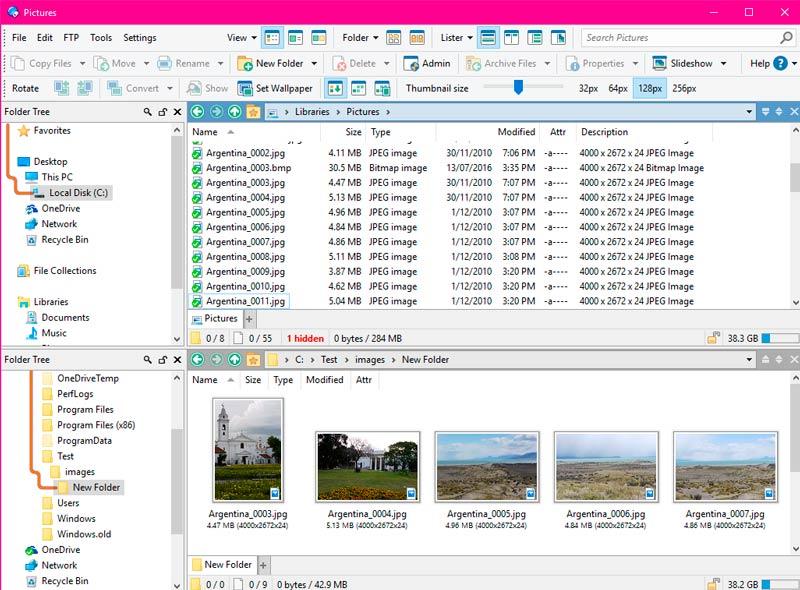
Besser bekannt als Dopus, ist es der Windows Explorer von Drittanbietern schlechthin. Sie können in der Einzelansicht, im Doppelfenster oder in der Baumansicht navigieren. Auch hier besteht die Möglichkeit, Tabs in diesem Browser zu verwenden.
Es verfügt über FTP-Unterstützung, Bild- und Dokumentanzeige, Metadaten-Editor und eine Warteschlange für Aufgaben. Die Benutzeroberfläche ist vollständig anpassbar und ermöglicht die Verwendung von Tastaturmakros zur schnelleren Verwendung der Funktionen.
Das Programm ist kostenpflichtig, es gibt jedoch eine 30-Tage-Testversion, die auf 60 erweitert werden kann. Wir können sie unter herunterladen folgenden Link .
Freecommander
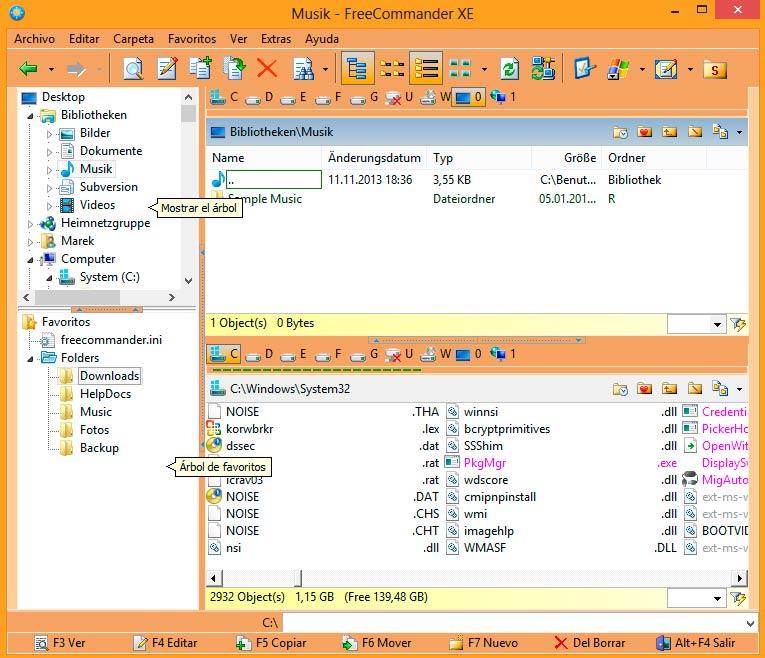
Etwas gröber als Total Commander und Double Commander, ermöglicht dies die Vorschau der Dateien in einem Ordner, die sofortige Berechnung der Größe und die schnelle Verwaltung aller Dateien mit Leichtigkeit.
Tatsächlich kann die Ansicht mit zwei Bedienfeldern horizontal oder vertikal konfiguriert werden, um die Arbeit zwischen zwei Verzeichnissen und die Verwendung der Baumansicht für den Benutzer erheblich zu vereinfachen. Wir können es von der herunterladen folgenden Link .
Quad-Verzeichnis
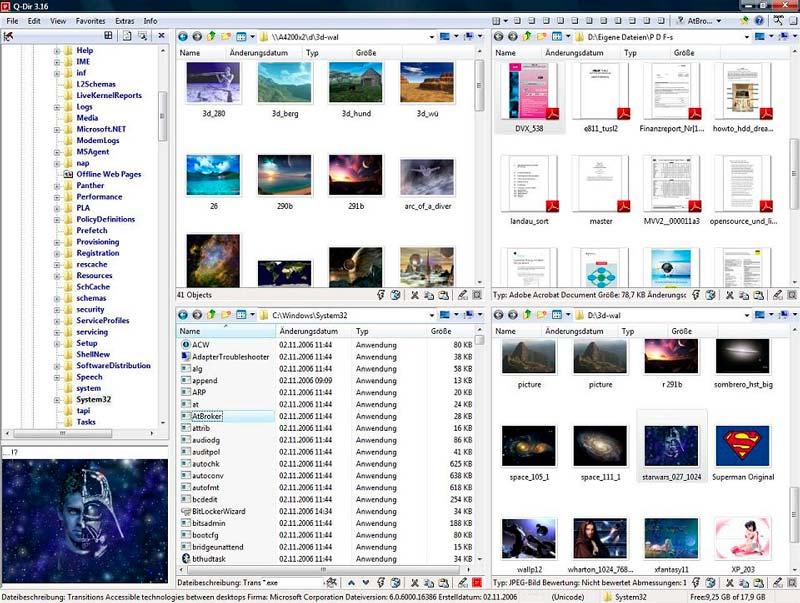
Q-Dir ist vielleicht die extravaganteste Option auf der gesamten Liste. Wir sprechen hier nicht von einer aktuellen Anwendung, sondern von einer für die anspruchsvollsten. Q-Dir ist ein Dateiexplorer für Windows, der nicht aus zwei Fenstern besteht, sondern vier. Das Fenster besteht aus vier Bereichen, in denen wir die Verzeichnisse ablegen können, die wir bearbeiten möchten.
Das Beste daran ist, dass es ein tragbares Werkzeug ist, das wir überall hin mitnehmen können und das die Aufgabe von erleichtert Dokumente ziehen zwischen Standorten. Es basiert auf dem Windows-Datei-Explorer. Natürlich gibt es auch eine Funktion zum Durchsuchen von Registerkarten, die mit Tastenkombinationen geändert werden kann.
Darüber hinaus können Sie die Fensterkonfiguration mit den gewünschten Favoritenordnern speichern und bis zu 64 verschiedene Kombinationen von vier Positionen in Ihrer Quad-Panel-Ansicht speichern.
Es ist kostenlos und wir können es von der herunterladen folgenden Link .
